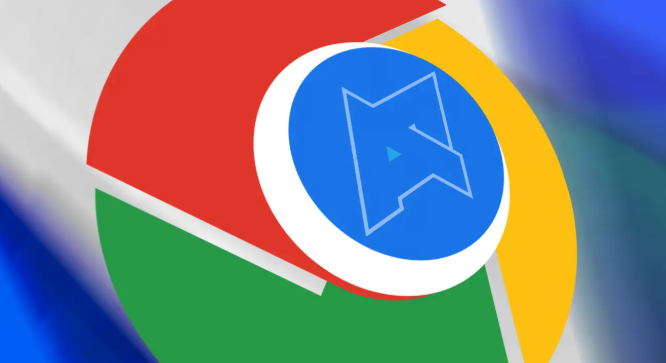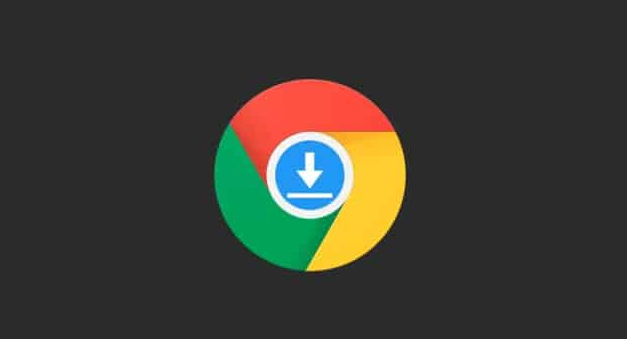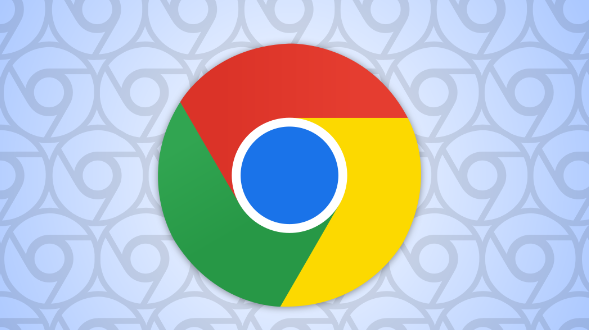谷歌浏览器下载卡顿恢复正常的详细操作流程
时间:2025-08-07
来源:谷歌浏览器官网

启动Chrome浏览器进入设置界面。双击桌面图标打开程序,点击窗口右上角三个竖排圆点图标,在下拉菜单中选择“设置”选项。该入口提供对各项功能的集中管控能力。
调整下载存储路径优化性能。在设置页面左侧导航栏找到“高级”分类下的Downloads模块,点击“更改位置”按钮重新指定目标文件夹。推荐选择空间充足且读写速度快的磁盘分区作为保存地点,避免使用系统盘根目录或临近满载的驱动器。
清理缓存数据释放系统资源。按下Ctrl+Shift+Delete组合键调出深度清理窗口,勾选所有可选项目包括浏览历史、Cookie和缓存图像等,点击确认执行删除操作。陈旧的临时文件可能干扰新任务的正常调度机制。
检查防火墙安全策略配置。进入Windows控制面板的安全中心,将Chrome添加到“允许应用通过防火墙”白名单中。某些安全防护软件的错误拦截会导致下载进程频繁中断,需确保浏览器被完全信任。
测试网络连接稳定性。访问任意大文件下载站点如https://www.example.com/file,创建新的下载任务观察传输状态。若出现速度波动或反复中断现象,可尝试切换不同的DNS服务器(例如设置为8.8.8.8)改善解析效率。
禁用冲突扩展程序排除干扰因素。输入chrome://extensions/进入插件管理页面,暂时停用最近安装的工具类扩展。采用逐个启用的方式定位到具体影响下载速度的组件,将其永久移除或保持禁用状态。
重置浏览器配置恢复默认值。回到设置首页点击“重置设置”按钮,选择将各项参数还原至初始状态。此操作能清除异常的配置修改记录,但会保留书签、保存的密码等个人数据不受影响。
更新浏览器版本获取最新优化。通过帮助菜单下的“关于Google Chrome”功能检查更新,安装官方推送的安全补丁与性能改进模块。新版本通常包含针对下载模块的稳定性增强方案。
通过上述步骤逐步排查并解决问题根源。实际运用时建议从最简单的缓存清理开始实施干预措施,观察下载速度变化情况,逐步深入到系统级配置修改。每次调整后重新发起下载请求直至顺利完成整个文件获取过程。